(转)基于MVC4+EasyUI的Web开发框架经验总结(8)--实现Office文档的预览
http://www.cnblogs.com/wuhuacong/p/3871991.html
基于MVC4+EasyUI的Web开发框架经验总结(8)--实现Office文档的预览
在博客园很多文章里面,曾经有一些介绍Office文档预览查看操作的,有些通过转为PDF进行查看,有些通过把它转换为Flash进行查看,但是过程都是曲线救国,真正能够简洁方便的实现Office文档的预览的还是比较少,这里的Office文档包括了Word、Excel、PPT文档。本文介绍两种方式,一种方式是通过在线预览的方式,利用微软的平台进行Office文档的在线查看;一种是把Office文档生成HTML文件后进行查看。然后对比他们的优缺点,并进行总结。
1、利用微软的平台进行Office文档的在线查看
一直以来,都希望找一个合适的Office文档查看的控件或者解决方案,这样客户在使用系统的时候,可以直接查看预览一些文档,而不需要安装Office,或者下载到本地在查看。
一个偶然的机会,在网上搜到微软自己提供了一个在线服务,可以实现把Office文档转换为在线的内容进行查看,大家可以通过下面的链接地址大致看看:http://blogs.office.com/2013/04/10/office-web-viewer-view-office-documents-in-a-browser/ 。
使用浏览器直接查看Office文档的链接地址格式如下所示:
这个链接分为了两部分,一部分是http://view.officeapps.live.com/op/view.aspx?src=,后面那个是具体的文档地址,用URLEncode进行处理的链接地址。
非常酷的效果,使用这个服务唯一的要求就是你的网站是部署在互联网上的,这样服务才可以调用你的文档地址然后进行展示。
这个是使用微软的预览Office服务,当然你可以部署自己的Office预览服务,也就是需要安装Office Web Apps服务(系统要求为Windows Server 2012)
一般情况下,Office Web Apps要与其他应用配合使用,如下图所示(看起来还是很复杂的,这些东西好像也要独立安装在不同的机器):

好在微软给我们提供了在线的Office文档预览服务,其实好像Google Doc Viewer也是可以的,但是已经不可使用了。这样,我们就可以利用公开的接口地址实现Office文档的在线预览了。
以常用的Excel文档为例,它可以提供了完美的在线预览效果。
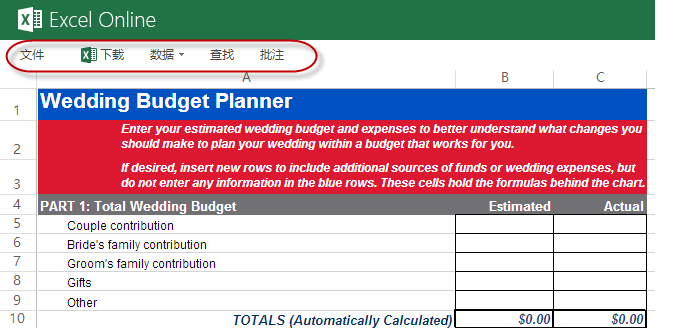
我们还注意到上面有一排菜单,可以展开进行相关功能的操作,尤其是文档的下载和打印很吸引。
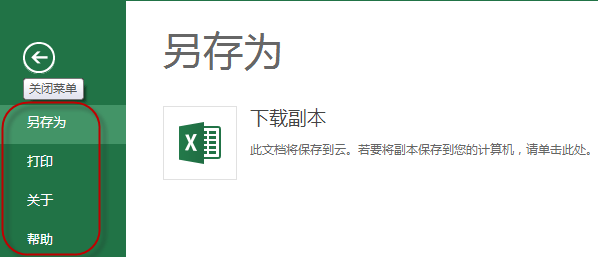
这样我们就可以在我们的文档预览操作页面上进行集成了,下面是我在我的《基于MVC4+EasyUI的Web开发框架》集成的一个例子,对Office文档进行查看
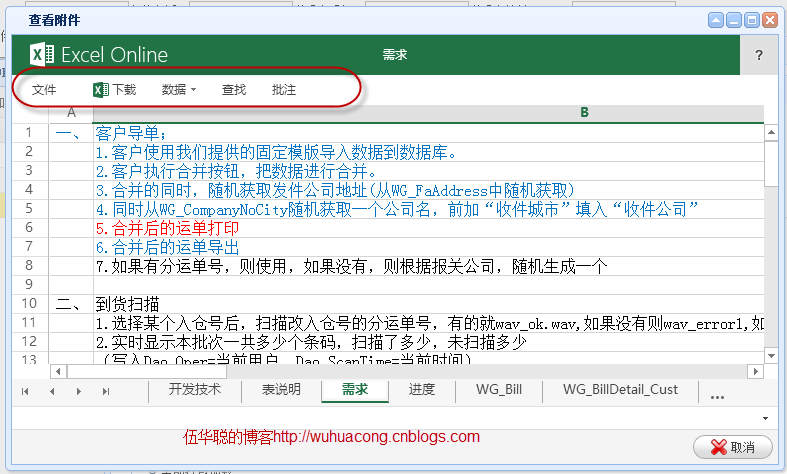
感觉效果还不错吧。
Word文档也是可以顺利进行预览,但是就没有打印和下载的功能了,不过预览的效果还是很不错的。
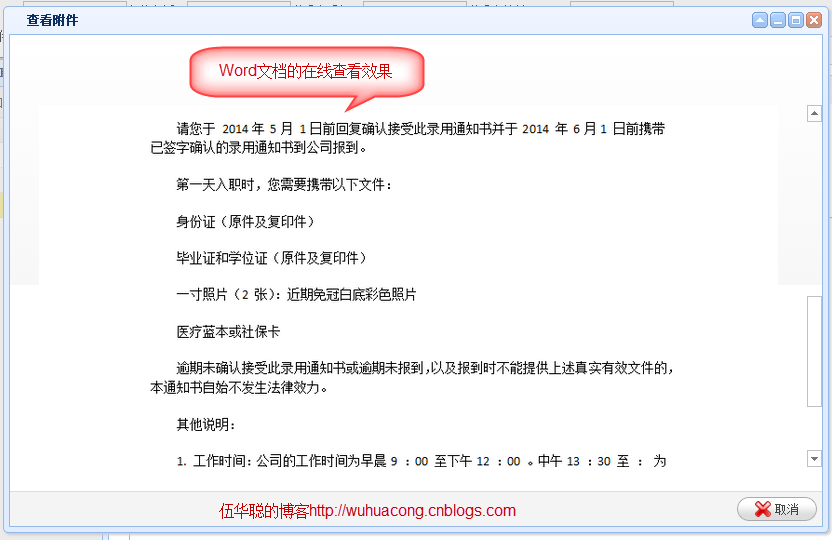
2、把Office文档生成HTML文件后进行查看
上面说了,使用在线的Office预览服务来查看Office文档,如果我们的管理系统是在局域网内跑的应用,那么我们就是用不了了,那么我们如果需要使用这种在线预览Office文档的服务,应该如何操作呢?
虽然自行搭建Office Web Apps服务应用可以解决这个问题,但是一般来说,搭建这样的平台环境,太过繁琐和昂贵了,有没有更好的方式实现Office文档的查看呢?
有的,下面我来介绍一下,如何使用Aspose组件把Office文档生成HTML,然后进行查看的做法。
对应不同的Office文档,Aspose提供了不同的组件,如Aspose.Word、Aspose.Cells、Aspose.Slides等不同的组件用来处理Word/Excel/PPT等几种文档。
我们知道,Aspose组件在处理Office文档方面非常的强大,但是也是收费软件,所以需要可以购买支持,但是我们这里纯粹讨论它的功能效果。
对不同的文件类型,我们调用不同的组件进行HTML的转换就可以了,核心部分代码如下所示。

if (ext == "doc" || ext == "docx")
{
Aspose.Words.Document doc = new Aspose.Words.Document(templateFile);
doc.Save(generateFilePath, Aspose.Words.SaveFormat.Html);
}
else if (ext == "xls" || ext == "xlsx")
{
Workbook workbook = new Workbook(templateFile);
workbook.Save(generateFilePath, SaveFormat.Html);
}
else if (ext == "ppt" || ext == "pptx")
{
templateFile = templateFile.Replace("/", "\\");
PresentationEx pres = new PresentationEx(templateFile);
pres.Save(generateFilePath, Aspose.Slides.Export.SaveFormat.Html);
}

这样,我们第一次使用的时候,判断目录里面是否有对应的HTML文件了,如果没有,就使用上面的代码生成就可以了,查看的时候,就返回对应的路径给客户端进行查看文件就可以了。
下面是几个文档的效果截图,供参考。
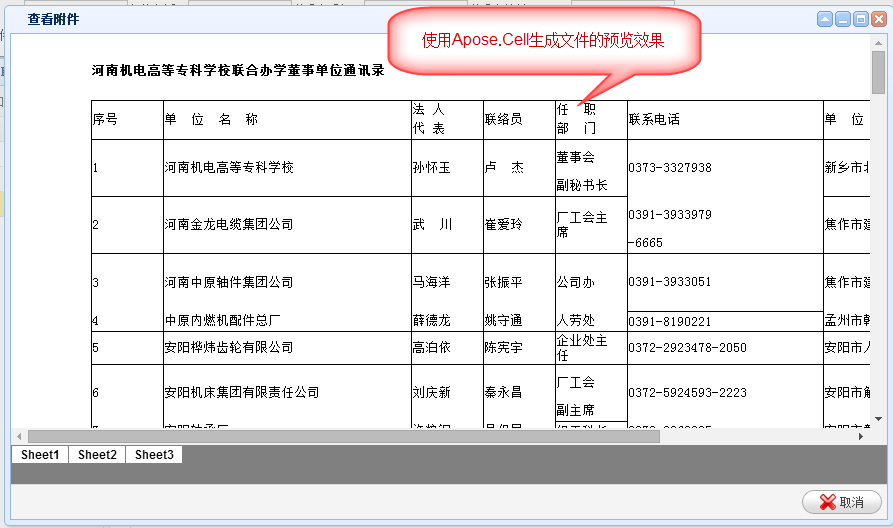
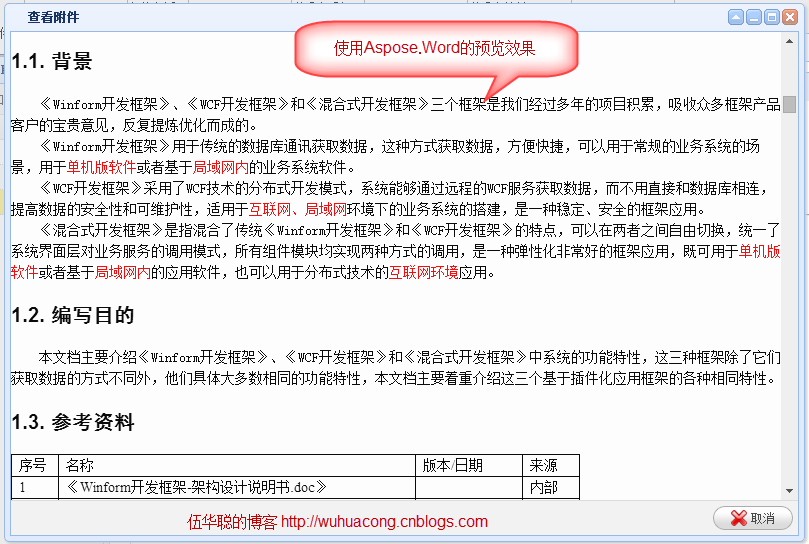
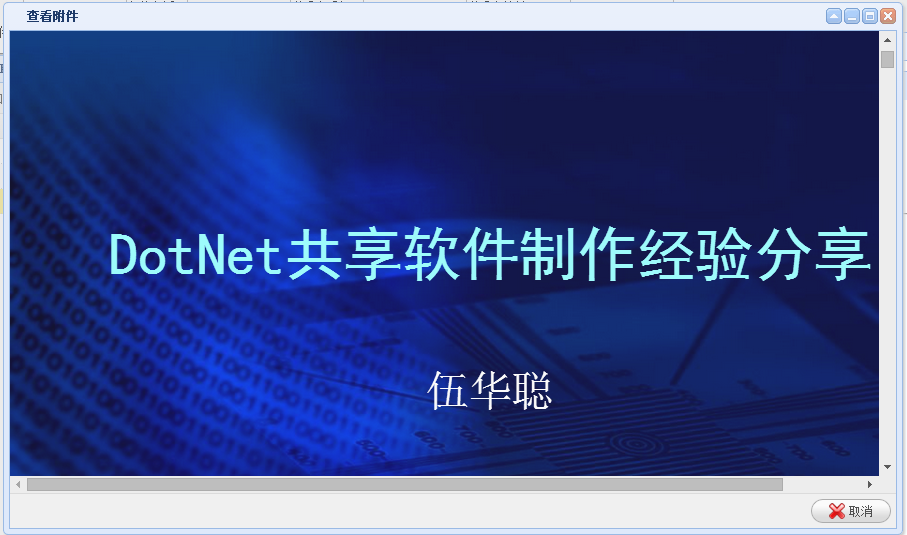
3、集成在线和本地生成文件两者的预览方式
我们在做项目的时候,往往不知道具体的应用是部署在公网(互联网)的环境,还是在局域网的环境,因此要求我们很多功能需要有一定的弹性,如果能够使用公网网的,利用公网微软的Office预览功能,呈现出来的效果比使用aspose组件生成的效果更好,有时候使用aspose组件生成的文档,格式可能有一些不太一样(虽然总体还好)。
因此,如果能够根据需要,对两者能够配置一下,进行切换,应该是比较理想的方案。
下面是我根据需要对它们两者的预览方案进行了集成,通过一个变量进行切换,当然,变量可以写到配置文件里面,这样以后也可以不同修改代码就可以自由切换了。

bool officeInternetView = false;//是否使用互联网在线预览
string hostName = HttpUtility.UrlPathEncode("http://www.iqidi.com/");//可以配置一下,如果有必要 if (ext == "xls" || ext == "xlsx" || ext == "doc" || ext == "docx" || ext == "ppt" || ext == "pptx")
{
if (officeInternetView)
{
//返回一个微软在线浏览Office的地址,需要加上互联网域名或者公网IP地址
viewUrl = string.Format("http://view.officeapps.live.com/op/view.aspx?src={0}{1}", hostName, filePath);
}
else
{
#region 动态第一次生成文件
//检查本地Office文件是否存在,如不存在,先生成文件,然后返回路径供查看
string webPath = string.Format("/GenerateFiles/Office/{0}.htm", info.ID);
string generateFilePath = Server.MapPath(webPath);
if (!FileUtil.FileIsExist(generateFilePath))
{
string templateFile = BLLFactory<FileUpload>.Instance.GetFilePath(info);
templateFile = Path.Combine(System.AppDomain.CurrentDomain.BaseDirectory, templateFile.Replace("\\", "/")); if (ext == "doc" || ext == "docx")
{
Aspose.Words.Document doc = new Aspose.Words.Document(templateFile);
doc.Save(generateFilePath, Aspose.Words.SaveFormat.Html);
}
else if (ext == "xls" || ext == "xlsx")
{
Workbook workbook = new Workbook(templateFile);
workbook.Save(generateFilePath, SaveFormat.Html);
}
else if (ext == "ppt" || ext == "pptx")
{
templateFile = templateFile.Replace("/", "\\");
PresentationEx pres = new PresentationEx(templateFile);
pres.Save(generateFilePath, Aspose.Slides.Export.SaveFormat.Html);
}
}
#endregion
viewUrl = webPath;
}
}
else
{
viewUrl = filePath;
}

最后,我在附件管理模块里面实现所有文档的显示,对Office文档和图片文档都可以进行预览,以及其他文档进行下载的操作。
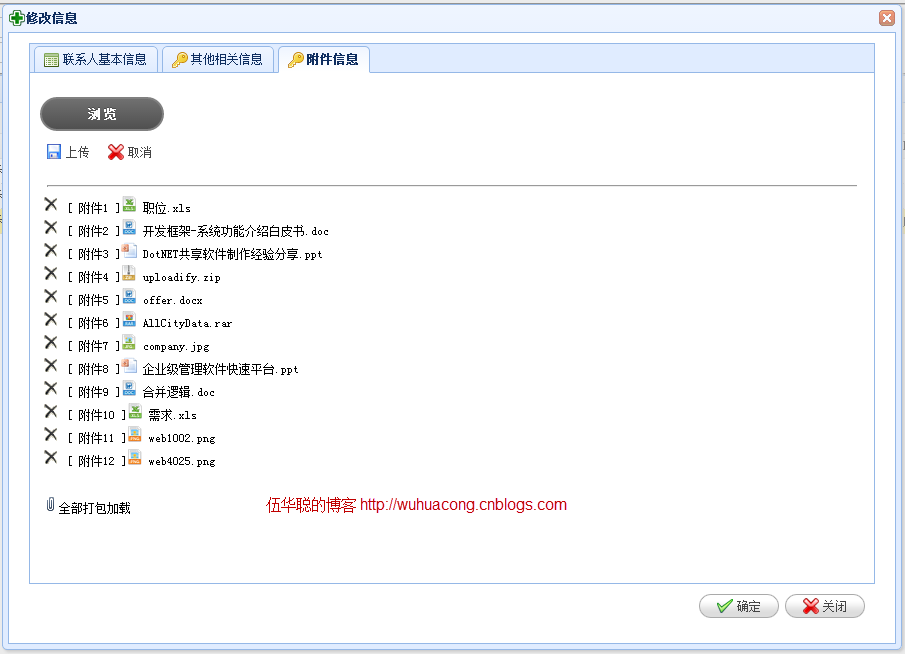
后面进一步介绍一下Web框架上的附件管理模块的操作功能。
(转)基于MVC4+EasyUI的Web开发框架经验总结(8)--实现Office文档的预览的更多相关文章
- [转载]基于MVC4+EasyUI的Web开发框架经验总结(8)--实现Office文档的预览
在博客园很多文章里面,曾经有一些介绍Office文档预览查看操作的,有些通过转为PDF进行查看,有些通过把它转换为Flash进行查看,但是过程都是曲线救国,真正能够简洁方便的实现Office文档的预览 ...
- 基于MVC4+EasyUI的Web开发框架经验总结
http://www.cnblogs.com/wuhuacong/p/4093778.html 在很多Web系统中,一般都可能提供一些图标的选择,方便配置按钮,菜单等界面元素的图 标,从而是Web系统 ...
- 基于MVC4+EasyUI的Web开发框架经验总结(14)--自动生成图标样式文件和图标的选择操作
在很多Web系统中,一般都可能提供一些图标的选择,方便配置按钮,菜单等界面元素的图标,从而是Web系统界面看起来更加美观和协调.但是在系统中一般内置的图标样式相对比较有限,而且硬编码写到样式表里面,这 ...
- 基于MVC4+EasyUI的Web开发框架经验总结(13)--DataGrid控件实现自动适应宽带高度
在默认情况下,EasyUI的DataGrid好像都没有具备自动宽度的适应功能,一般是指定像素宽度的,但是使用的人员计算机的屏幕分辨率可能不一样,因此导致有些地方显示太大或者太小,总是不能达到好的预期效 ...
- 基于MVC4+EasyUI的Web开发框架经验总结(12)--利用Jquery处理数据交互的几种方式
在基于MVC4+EasyUI的Web开发框架里面,大量采用了Jquery的方法,对数据进行请求或者提交,方便页面和服务器后端进行数据的交互处理.本文主要介绍利用Jquery处理数据交互的几种方式,包括 ...
- 基于MVC4+EasyUI的Web开发框架经验总结(11)--使用Bundles处理简化页面代码
在Web开发的时候,我们很多时候,需要引用很多CSS文件.JS文件,随着使用更多的插件或者独立样式文件,可能我们的Web界面代码会越来越臃肿,看起来也很累赘,在MVC里面提供了一个Bundle的对象, ...
- 基于MVC4+EasyUI的Web开发框架经验总结(10)--在Web界面上实现数据的导入和导出
数据的导入导出,在很多系统里面都比较常见,这个导入导出的操作,在Winform里面比较容易实现,我曾经在之前的一篇文章<Winform开发框架之通用数据导入导出操作>介绍了在Winform ...
- 基于MVC4+EasyUI的Web开发框架经验总结(9)--在Datagrid里面实现外键字段的转义操作
我们在使用EasyUI的时候,很多情况下需要使用到表格控件datagrid,这个控件控件非常强大,使用起来很简洁,但是我在使用中,发现对于一个表里面的外键字段进行转义,并显示引用表的一些名称的操作,却 ...
- 基于MVC4+EasyUI的Web开发框架经验总结(8)--实现Office文档的预览
在博客园很多文章里面,曾经有一些介绍Office文档预览查看操作的,有些通过转为PDF进行查看,有些通过把它转换为Flash进行查看,但是过程都是曲线救国,真正能够简洁方便的实现Office文档的预览 ...
- 基于MVC4+EasyUI的Web开发框架经验总结(7)--实现省份、城市、行政区三者联动
为了提高客户体验和进行一些技术探索,现在正准备把我自己的客户关系管理系统CRM在做一个Web的版本,因此对基于MVC的Web界面继续进行一些研究和优化,力求在功能和界面上保持和Winform一致,本文 ...
随机推荐
- 自定义数据类型使用QVariant转换的方法
QVariant类型的放入和取出必须是相对应的,你放入一个int就必须按int取出,不能用toString(), Qt不会帮你自动转换. 数据核心无非就是一个 union,和一个标记类型的type:传 ...
- 【微软2017年预科生计划在线编程笔试 B】Tree Restoration
[题目链接]:https://hihocoder.com/problemset/problem/1490 [题意] 给你一棵树的以下信息: 1.节点个数 2.给出树的每一层从左到右的顺序每个节点的编号 ...
- 百度之星2014复赛 - 1001 - Find Numbers
先上题目: Find Numbers Time Limit: 10000/5000 MS (Java/Others) Memory Limit: 32768/32768 K (Java/Othe ...
- 1009MySQL数据库InnoDB存储引擎Log漫游
00 – Undo Log Undo Log 是为了实现事务的原子性,在MySQL数据库InnoDB存储引擎中,还用Undo Log来实现多版本并发控制(简称:MVCC). - 事务的原子性(Atom ...
- 洛谷——P1507 NASA的食物计划
https://www.luogu.org/problem/show?pid=1507#sub 题目背景 NASA(美国航空航天局)因为航天飞机的隔热瓦等其他安 全技术问题一直大伤脑筋,因此在各方压力 ...
- ubuntu中安装hadoop集群
hadoop是由java 语言编写的主从结构分布式计算存储架构 准备工作: 操作系统: Ubuntu16.04 软件安装包:jdk-8u171-linux-x64.tar.gz : hadoop-2. ...
- 为什么用clojure作为storm 的主要开发语言
Why you choose Clojure as the development language of Storm? Could you talk about your long practica ...
- Objective-c基础知识学习笔记
Objective-c基础知识学习笔记(一) 一直有记录笔记的习惯.但非常久没分享一些东西了,正好上半年開始学习IOS了,如今有空写点.因开发须要,公司特意为我们配置了几台新MAC.还让我们自学了2周 ...
- find命令用法举例
显示7天前(后)的时间 for linux “find”的用法: 删除”/tmp”目录下,7天前的文件 find /tmp -name "*" -type f-mtime +7 - ...
- luogu2606 排列计数
题目大意 求满足下列条件的排列$P$的数量:$\forall P_i, P_i>P_{\lfloor \frac{i}{2}\rfloor}$. 思路 从下标入手 反过来想,也就是对$\fora ...
